يمكن تصحيح خلل Intel Meltdown باستخدام نظام التشغيلتحديث. لا يمكن قول الشيء نفسه عن الشبح. لحماية نظامك بالكامل ، قدر الإمكان في الوقت الحالي ، ضد Specter ، تحتاج إلى تحديث BIOS الخاص بك. بدأت شركات تصنيع أجهزة الكمبيوتر في إصدار تحديث BIOS Specter خاص. لا يشبه تحديث BIOS تحديث نظام التشغيل. لن يتم التثبيت تلقائيًا. يجب عليك تنزيله وتثبيته بنفسك. نظرًا لأن تحديث BIOS نادرًا جدًا ، وهذا تحديث مهم ، سنقوم بإرشادك خلال العملية بأكملها.
تحديث: أصدرت إنتل تحذير المستخدمين ضدتثبيت بقع لها. يبدو أن البقع قد أبطأت الأنظمة أكثر من تقديرات إنتل الأصلية. إذا كنت قد قمت بالترقية بالفعل ، فستصدر الشركة المُصنّعة تصحيحًا جديدًا لنظام BIOS ، في نهاية المطاف. كل شيء فوضى في هذه المرحلة.
يتم تثبيت تحديثات BIOS بنفس الطريقة على جميع إصدارات Windows.
قائمة تحديثات BIOS Specter
الجزء trickyt هو العثور على وتحديث تحديث BIOS Specter لجهاز الكمبيوتر الخاص بك. الباقي بسيط إلى حد ما. نحن نربطك بتحديثات BIOS التي تم إصدارها بواسطة الشركات المصنعة لأجهزة الكمبيوتر الشائعة.
Acer - قم بزيارة هذه الصفحة وتوسيع سطح المكتبقسم لعرض أنظمة أيسر التي تم تحديدها على أنها عرضة للخطر. لم يصل تحديث BIOS لـ Specter بعد لأجهزة Acer المحمولة. من المتوقع أن يتم ذلك في مارس 2018. بمجرد وصول March ، تفضل بزيارة صفحة دعم Acer ، وحدد جهاز الكمبيوتر / جهاز الكمبيوتر المحمول وقم بتنزيل أحدث إصدار من BIOS.
ASUS - تعمل ASUS على تحديثات BIOS وستكون متاحة هذا الشهر. بعضها بالفعل. تحقق من الصفحة المرتبطة واتبع التعليمات للعثور على تحديث BIOS لجهاز الكمبيوتر المحمول.
Dell - قم بالتمرير لأسفل إلى قسم منتجات العملاء وابحث عن الكمبيوتر المحمول. انقر فوق رقم إصدار BIOS لتنزيل التحديث. بالنسبة لمنتجات Dell الأخرى ، تفضل بزيارة هذه الصفحة.
HP - قم بزيارة هذه الصفحة ، ابحث عن الكمبيوتر المحمول / الكمبيوتر الشخصي ،وقم بتنزيل أحدث إصدار من BIOS متوفر. أصدرت HP تحديث BIOS لمعظم أجهزة الكمبيوتر المحمولة المتأثرة ولكن ليس للجميع. إذا لم يكن نظامك مدرجًا ، فانتظر حتى نهاية يناير.
Lenovo - قم بزيارة الصفحة ويمكنك معرفة أي منهاأنظمة لديها تحديث BIOS Specter والتي لا تزال على قائمة الانتظار. أعطت Lenovo تقديرًا زمنيًا لكل جهاز كمبيوتر / كمبيوتر محمول ، لذا سجل الملاحظات وتأكد من التحقق مرة أخرى.
Microsoft - سيتم تحديث BIOS لجهاز Surface Tablet عبر تحديثات Windows. هذه الأجهزة اللوحية هي استثناء ولن تقوم أجهزة سطح المكتب أو أجهزة الكمبيوتر الأخرى التي تعمل بنظام Windows بتحديث نظام الإدخال / الإخراج الأساسي الخاص به من خلال تحديثات Windows.
تحديثات باناسونيك - BIOS قيد العمل وتاريخ الإصدار المتوقع في فبراير 2018. تأكد من التحقق مرة أخرى.
توشيبا - إنهم يعملون عليه ويجب أن يكون التحديث متاحًا في بداية هذا العام.
Vaio - ستحتاج إلى الترجمة من Google لهذه الصفحة ، لكن أي طراز يحتوي على ملف مرتبط يحتوي على BIOS محدث يمكنك تنزيله.
LG و هواوي لم تصدر بعد أي تحديثات BIOS. لا تزال LG في المقدمة بينما لا تزال Huawei تحقق في المشكلة.
قم بتثبيت تحديث BIOS Specter
سيتم تنزيل تحديث BIOS الجديد كملف EXE. لتحديث BIOS ، تحتاج فقط إلى تشغيل EXE على سطح المكتب. تأكد أنك؛
- أغلق جميع التطبيقات واخرج من جميع تطبيقات تعديل واجهة المستخدم مثل Rainmeter
- تأكد من أنك متصل بمصدر طاقة. لا تعتمد على بطارية الكمبيوتر المحمول لنقلك خلال التحديث. تأكد من أن مصدر الطاقة الخاص بك لن يفشل في منتصف التحديث.
أثناء التحديث
سيبدأ تحديث BIOS على سطح المكتب بالداخلومع ذلك ، فإن واجهة مستخدم Windows ، سيتم إعادة تشغيل النظام الخاص بك قريباً وسترى شاشة BIOS. لا تتداخل مع أي شيء. السماح للتحديث لتثبيت. لن يطلب منك التحديث تأكيد أو تحديد أي شيء. بمجرد اكتمال التحديث ، سيتم تمهيد نظامك تلقائيًا على سطح المكتب.

التمهيد بعد التحديث
من الناحية المثالية ، يجب أن تكون قادراً على التمهيد الخاص بكسطح المكتب دون أي مشكلة. ومع ذلك ، إذا واجهت أي مشكلة في التمهيد لنظامك ، فأغلقه أو فرض إيقاف تشغيله ثم شغّله. إذا واجهتك مشكلة في شاشة القفل ، فلا تحدد خيار إعادة التشغيل من قائمة الطاقة. حدد خيار "إيقاف التشغيل" ، ثم قم بتشغيله بمجرد إيقاف تشغيل النظام بالكامل.
هل أنت آمن؟
قم بتشغيل أداة تسمى InSpectre. سيخبرك ما إذا كان نظامك محميًا ضد Specter أم لا وما هي الإجراءات التي يجب اتخاذها للتأكد من وجودك. إذا قام تحديث BIOS بتصحيح الخطأ ، فسترى الشاشة أدناه التي تقول إن النظام محمي الآن.
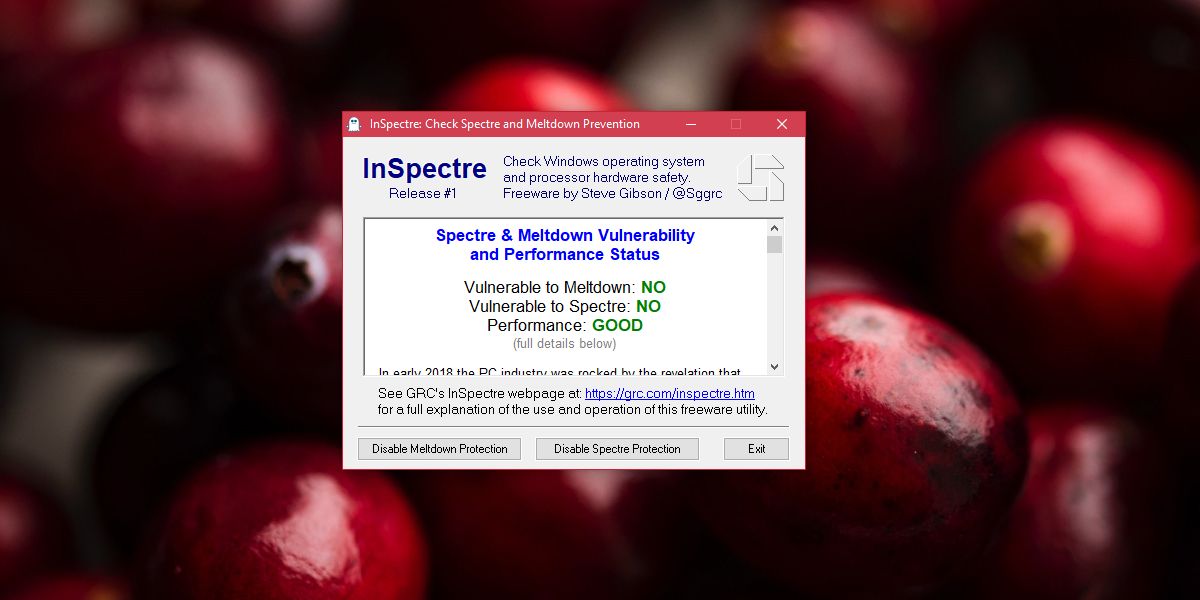













تعليقات